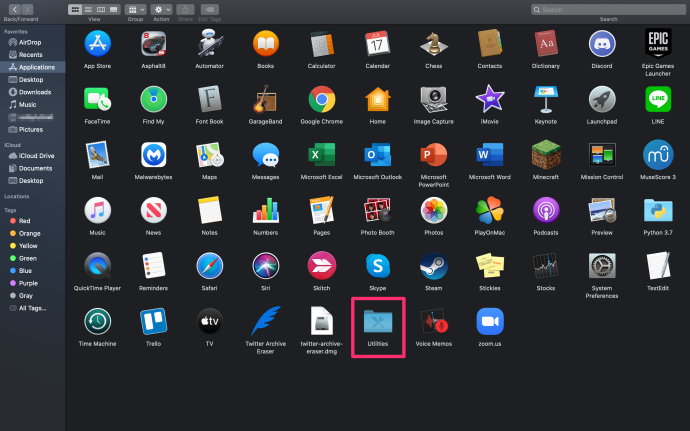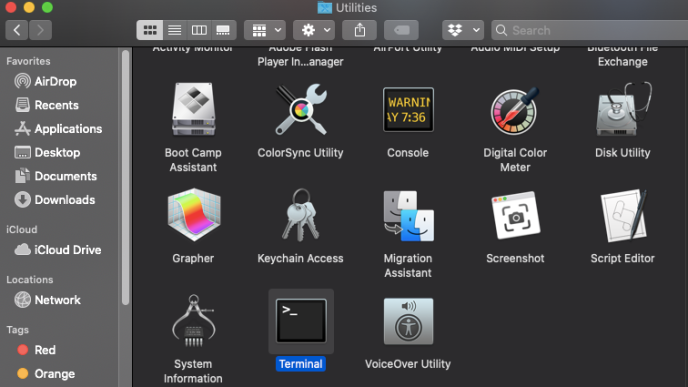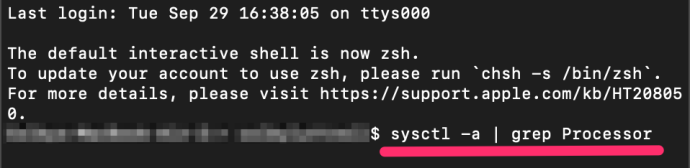新しいMacを購入するとき、Appleはシステムのハードウェアに関する十分な情報を提供して、さまざまなモデル間で適切な比較選択を行いますが、会社は正確なハードウェアの詳細を隠しておきます。

たとえば、新しいMacBook Airを購入するとき、Appleはスペックで、ベースCPUは1.6GHzデュアルコアIntel Core i5、最大3.6GHzのターボブースト、4MB L3キャッシュであると言っていますが、特定のモデル。
実際、Macを購入した後でも、正確なCPUモデルに関する情報は「このMacについて」システムレポートには表示されません。これはほとんどのユーザーにとっては問題ありませんが、パワーユーザーや、Macのパフォーマンスを同等のPCと比較したいユーザーは、どのCPUがコンピューターに電力を供給しているかを正確に知りたい場合があります。
ターミナルを使用してCPUモデルを見つける方法
すべてのMacには、出力を受信するためのさまざまなコマンドを入力できるターミナルがあります。ストアでMacを見ている場合でも、このコマンドを使用して正確なCPUモデルを見つけることができます。これを行うには、次の手順に従います。
- 使用する ファインダ タップするには アプリケーション その後 ユーティリティ
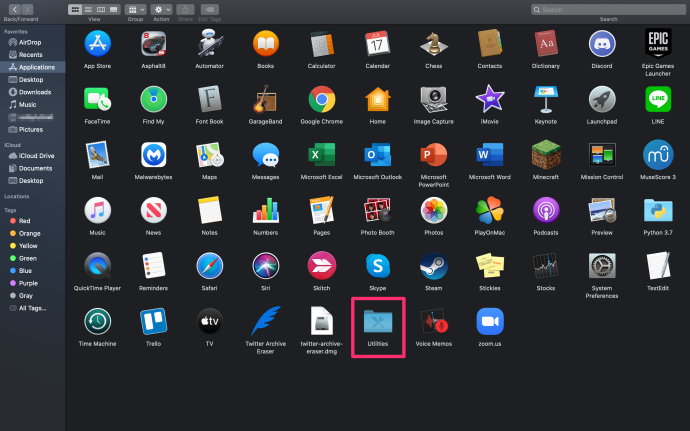
- クリック ターミナル 下部に
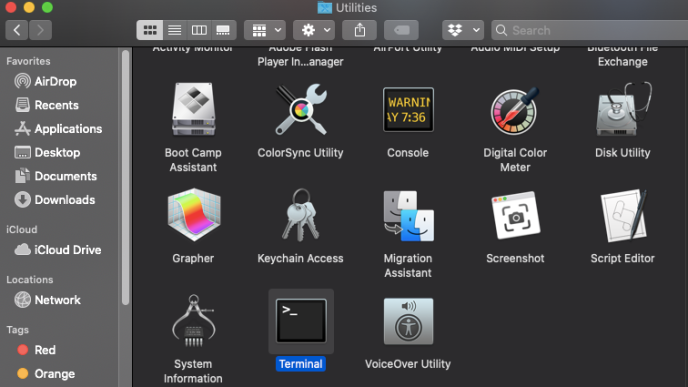
- CPUコマンドを入力します。 sysctl -a | grepブランド ヒット 入力
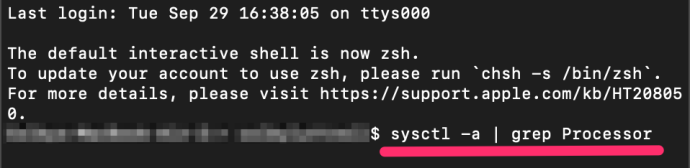
表示される情報は、Macの正確なCPUモデルになります。次のようになります。

CPUモデルを見つける方法–外部
ありがたいことに、優れたEveryMac.comなどのサードパーティのリソースが、これまでにリリースされたすべてのMacに関する豊富な詳細を提供するために介入しました。ただし、その情報を使用するには、まず特定のMacモデルを知ってから、時間をかけてEveryMacWebサイトを閲覧する必要があります。

MacのCPUモデルをすばやく確認したい場合はどうなりますか?または、他の人のMacの修理またはトラブルシューティングに取り組んでいて、システムに関するすべての情報をすぐに利用できない場合はどうなりますか? MacのCPUモデルを表示できるターミナルコマンドがあることを知っても驚くことではないでしょう。使用方法は次のとおりです。
まず、ターミナルを起動します。ターミナルは、 アプリケーション フォルダー、次に ユーティリティ フォルダ(またはSpotlightでターミナルを検索する)。
ターミナルを開き、コマンドプロンプトで次のコマンドを入力します。
$ sysctl -n machdep.cpu.brand_string
MacのCPUの正確なメーカーとモデルを含む新しいテキスト行がすぐに表示されます。私のMacBookでは、このコマンドは次の行を返しました。
Intel(R)Core(TM)i5-8210Y CPU @ 1.60GHz
EveryMac.comは、このプロセッサを使用しているMacBook Proの概要を提供します。これには、プロセッサと、このモデルに付属しているその他すべてのハードウェアに関する詳細が含まれます。
グーグル検索 i5-8120Y CPU TDPや推奨価格などの重要な情報を含む、インテルのWebサイトにリストされている完全な詳細を明らかにします。
Intelは、同じCoreシリーズの命名スキームを数年間維持しています。つまり、多くのCPUは、パフォーマンスレベルが大きく異なっていても、同様の周波数特性を共有しています。
Macの特定のCPUを特定することで、Macを他のMacやPCとより正確に比較できるようになり、最初の購入を行うか、アップグレードする価値があるかどうかを判断するのに役立ちます。
Macユーザーでこの記事を楽しんだ場合は、Macのデフォルトのダウンロードフォルダを変更する方法やmacOS Mojave:最近のアプリケーションをオフにして余分なドックアイコンを削除するなど、TechJunkieの記事をさらにチェックすることをお勧めします。
Macのプロセッサの詳細を見つけるための最良の方法について何か提案はありますか?もしそうなら、私たちにコメントを残してください!